¿Los AirPods no funcionan como deberían? Como suele ser el caso con la tecnología inalámbrica, puede ser difícil saber qué hacer cuando algo sale mal. Los AirPods y AirPods Pro de Apple no son una excepción.
Afortunadamente, existe una solución rápida para la mayoría de los problemas y algunos otros trucos que puede probar si estos problemas continúan apareciendo. A veces, el problema que tiene no son los AirPods, sino el dispositivo fuente, el cerumen o la batería vieja. Verificar Razones principales por las que no necesita actualizar sus AirPods cada año.
Así que aquí está nuestra guía de solución de problemas de AirPods para resolver la mayoría de los problemas comunes.
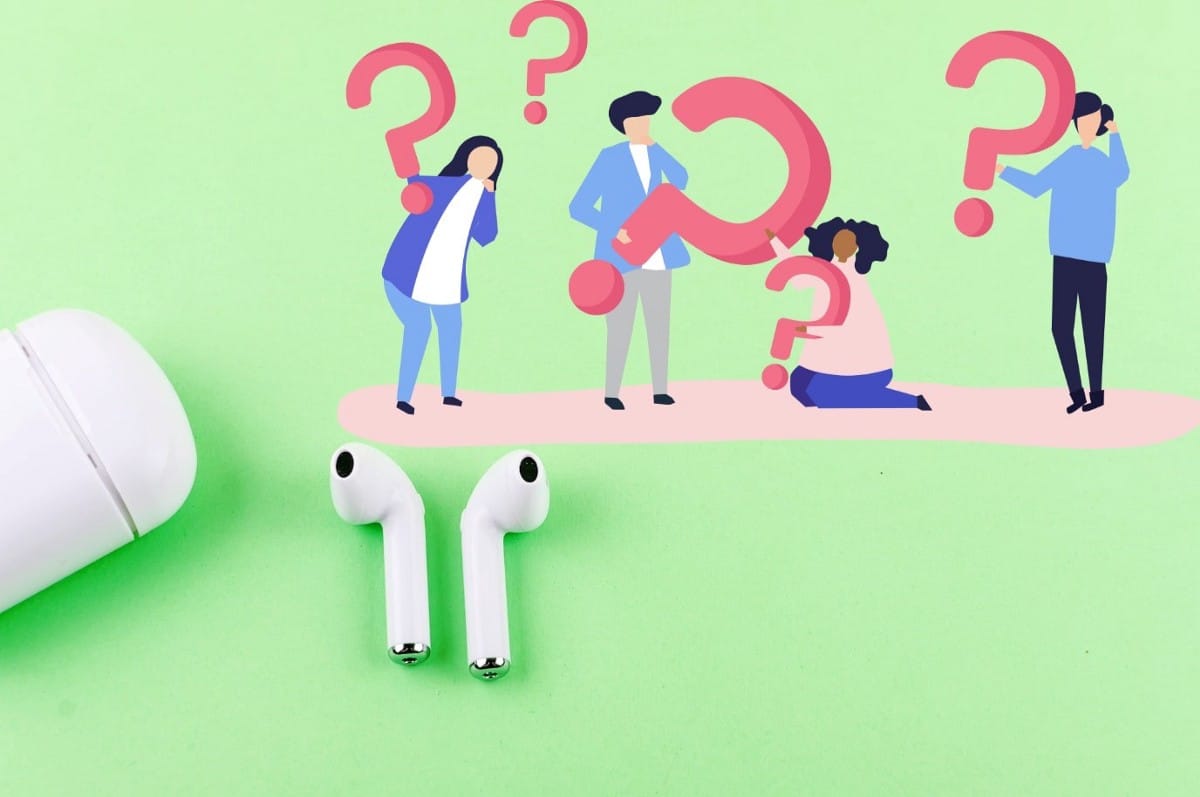
Cómo restablecer los AirPods y solucionar la mayoría de los problemas

Este consejo toma la filosofía clásica de "apagar y volver a encender" y la aplica a los auriculares inalámbricos de Apple. Puede restablecer sus AirPods a su estado "original" restableciéndolos. Después de eso, simplemente vincúlelo con su iPhone nuevamente y todo debería funcionar como de costumbre.
Para restablecer tus AirPods:
- Coloque los AirPods en su estuche de carga y cierre la tapa.
- Abra la tapa del estuche de carga cerca de su iPhone y siga el procedimiento de emparejamiento.
- En su iPhone, iPad o iPod touch, vaya a Configuración -> Bluetooth y toque el botón Más información
- Haz clic en “Cancelar para guardar este dispositivo” y vuelve a pulsar para confirmar.
- Con la tapa abierta, mantenga presionado el botón de configuración en la parte posterior de la carcasa durante unos 15 segundos hasta que la luz de estado parpadee en ámbar y luego en blanco.
A partir de ahora, no necesitará emparejar sus AirPods con todos los dispositivos Apple, ya que los auriculares se emparejan automáticamente a través de iCloud. Por cierto, también debe verificar que tenga AirPods originales si tiene problemas con frecuencia. Puedes comprobar Comparación de AirPods falsos: las mejores formas de detectar AirPods falsos.
Si aún tiene problemas con sus AirPods, los siguientes consejos para la solución de problemas pueden ayudarlo.
1. Cómo encontrar AirPods perdidos
Si ya configuró Find My [dispositivo] en el iPhone, iPad o iPod touch que usa con AirPods, Find My puede ayudarlo a localizarlos. Si no activó Buscar mi [dispositivo] antes de perder sus AirPods, no podrá usar la aplicación Buscar mi para localizarlos. llegar a conocerme Cómo configurar Buscar mi [dispositivo].
Puede usar la aplicación Find My de Apple para ubicar sus AirPods, pero hay algunas advertencias para hacerlo. Si todavía está encendido, Find My usará el dispositivo al que está conectado para tener una idea de dónde. Si tus AirPods están en su estuche o se les acaba la batería, verás su última ubicación conocida.
Para localizar tus AirPods:
- Ir iCloud.com en su navegador web.
- Inicie sesión con su ID de Apple y haga clic en Seleccionar ubicación.
- En la parte superior de la pantalla, toque Todos los dispositivos, luego toque AirPods. Debajo de cada dispositivo, verá la última vez que se encontró su ubicación o "Fuera de línea".
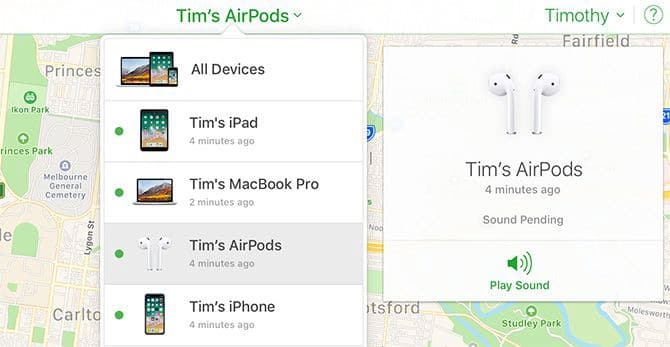
Si sabe que sus AirPods están en algún lugar de su casa y tiene problemas para encontrarlos, toque la opción Reproducir sonido y escuche el sonido de alerta. Esto no funcionará si está en el estuche de carga y está apagado.
2. Resuelve problemas de sonido inestable

Si tiene problemas de sonido mientras usa AirPods, es posible que esté demasiado lejos de la fuente. Los AirPods de Apple tienen un alcance impresionante de unos 100 pies, pero esto puede disminuir drásticamente cuando surgen obstrucciones, como paredes o fuentes de interferencia.
Si puede poner el dispositivo fuente (como un iPhone o iPod) en su bolsillo, esto ya no debería ser un problema. Para fuentes estacionarias como una computadora, deberá permanecer dentro del alcance para obtener una calidad de sonido óptima. Las fuentes de interferencia también pueden reducir el alcance de sus AirPods.
En particular, se sabe que Wi-Fi interfiere con el chip W1 dentro de los AirPods. Puede ayudar a reducir este problema apagando Wi-Fi en su iPhone o moviéndose a otra área para hacer una llamada.
3. Los AirPods pausan y reproducen de manera irregular
Los AirPods tienen sensores de proximidad, que detectan cuando los pones o los quitas de tus oídos. Al hacerlo, el contenido se reproducirá o pausará automáticamente, a menos que especifique lo contrario. Si te preguntas por qué tus AirPods mantienen pausas mientras aún están en tus oídos, es posible que haya un problema con los sensores.
Puede deshabilitar esta función en la configuración de sus AirPods en Configuración -> Bluetooth. Presiona el botón de información 
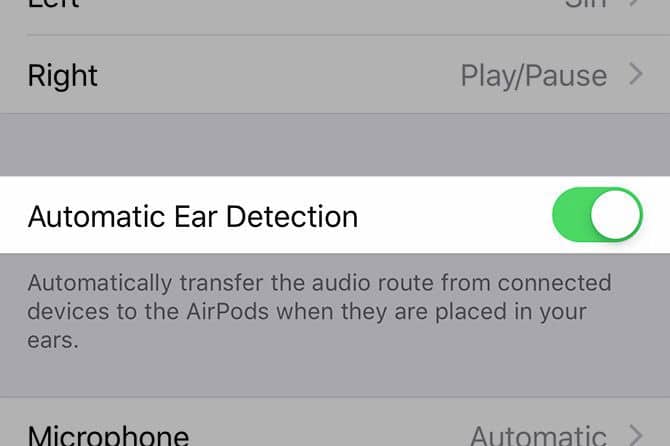
También puede intentar restablecer sus AirPods, como le mostramos anteriormente. Si crees que hay un problema con tus AirPods y no puedes solucionar este problema, es mejor Póngase en contacto con el soporte de Apple para una posible reparación o sustitución.
4. La función "Detección automática de oídos" no funciona

La detección automática de oídos pausa la música u otro contenido cuando te quitas los AirPods de los oídos. Si esto no le sucede, primero verifique que la función esté habilitada. Dirígete a Configuración -> Bluetooth, toca el botón de información 
Luego, ¡asegúrate de que tus AirPods estén limpios! El sensor de proximidad no funcionará si lo cubre cerumen u otro material. Esto hará que los auriculares actúen como si estuvieran constantemente en sus oídos. No olvides limpiar el estuche de carga (es fácil de hacer con un bastoncillo de algodón y un poco de alcohol isopropílico).
5. Los AirPods no se conectaron al iPhone
Si no puede conectar AirPods a su iPhone, intente volver a colocarlos en el estuche de carga y espere unos 15 segundos. Sáquelo de nuevo, luego intente volver a conectarlo. Puede forzar la conexión manualmente abriendo el Centro de control, tocando la esquina superior derecha del cuadro Ahora suena (en la imagen a continuación) y seleccionando AirPods manualmente.
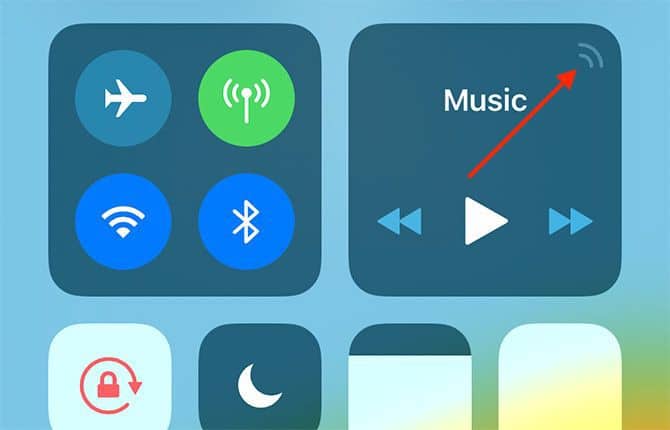
¿Aún tienes problemas? Restablezca sus AirPods según las instrucciones anteriores e intente vincularlos nuevamente. Si no ve ninguna luz LED, sus AirPods están muertos. Cárguelo durante unos minutos y vuelva a intentarlo.
6. AirPods no se conectó a Mac
Esto suele ser un problema con las Mac más antiguas, que son conocidas por tener chips Bluetooth inestables. Comience a solucionar problemas apagando Bluetooth. Para ello, abra el Centro de control en su Mac y haga clic en el icono de Bluetooth para desactivarlo. Espere unos segundos, luego vuelva a encenderlo y vuelva a intentarlo.
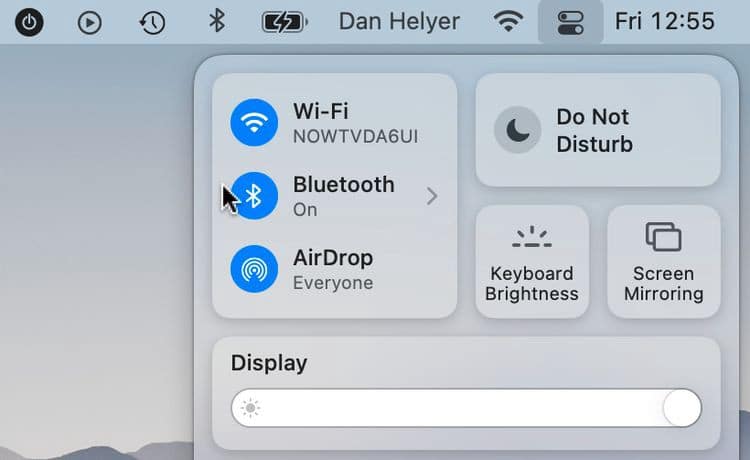
Si eso no funciona, también puede forzar el cierre del proceso de Bluetooth oculto que se ejecuta en segundo plano en macOS. Tenga en cuenta que perderá la conexión con otros dispositivos Bluetooth como parte de este comando.
Para hacer esto, abra la Terminal y escriba:
sudo pkill blued
Entonces presione Participar y escriba su contraseña de administrador, seguida de Participar otra vez. Espere uno o dos segundos e intente conectar los auriculares nuevamente.
7. Los AirPods no se cargan
Algunos usuarios informaron que sus AirPods no se cargaban correctamente. Apple recomienda verificar primero el cable de carga, lo que puede hacer al intentar cargar su iPhone. Si eso funciona, revisa el puerto Lightning en el estuche de carga de los AirPods.
Dado que muchos de nosotros llevamos AirPods en bolsillos y bolsos, algunas pelusas y otros desechos pueden acumularse en el puerto de carga. Puedes limpiarlo con algo delicado, como un clip o un alfiler. O es mejor confiar en la misma clave SIM de Apple que se usa para acceder a la bandeja de la tarjeta SIM en el iPhone. Simplemente raspe el interior hacia abajo y retire todo lo que no debería estar allí, pero tenga mucho cuidado de no dañar ninguno de los finos conectores de metal dentro del puerto.

Si está seguro de que el cable funciona y nada impide que los AirPods se carguen, déjelos conectados a una fuente de alimentación durante 15 minutos y luego vuelva. Si aún no se puede usar, es hora de comunicarse con Apple para repararlo o reemplazarlo.
8. La batería de los AirPods se agota demasiado rápido
Puede mejorar la duración de la batería de sus AirPods si deja habilitada la Detección automática de oídos. Compruébalo dirigiéndote a Configuración -> Bluetooth y tocando 
No olvides que la batería de los AirPods y el estuche de carga son como la batería de un iPhone. Cuanto mayores sean los ciclos de estos dispositivos, menor será la carga total de la batería. Así progresan las baterías de iones de litio. Puedes ver Qué hacer si uno de tus AirPods no funciona.
Progreso Apple Servicio de reparación de AirPods, que le permite reemplazar la batería de los AirPods por $49 cada uno y la batería en el estuche de carga por otros $49.
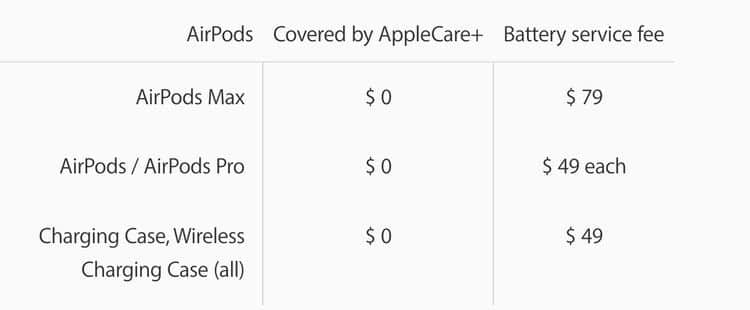
Si sus AirPods todavía están en garantía, no se le cobrará.
Elegir los auriculares inalámbricos adecuados
Los AirPods de Apple son una excelente opción para los usuarios de iPhone porque están emparejados por proximidad, usan el puerto Lightning de Apple para cargar, pueden conectarse a dos dispositivos simultáneamente y comunicarse a través del estándar W1 de bajo consumo. Pero no son los únicos auriculares inalámbricos que pueden hacer esto. Consulte ahora desde Las mejores alternativas baratas a los AirPods: buenos auriculares inalámbricos a precios asequibles.








